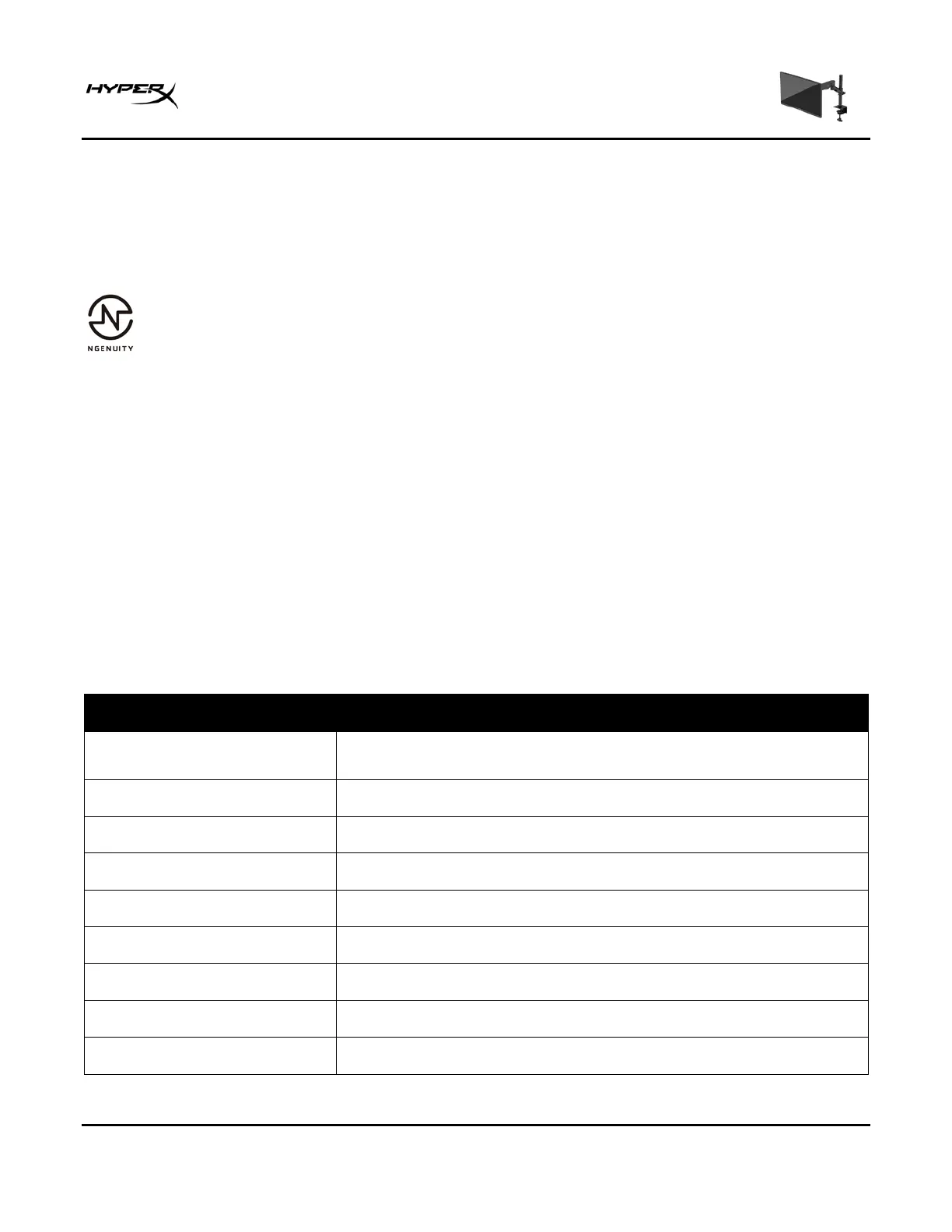HyperX Armada 27 QHD 游戏显示器 第 22 页,共 30 页
使用显示器
下载软件
从以下网址下载 NGENUITY 软件:hyperx.gg/ngenuity。
使用 OSD 菜单
您可以根据个人喜好调整显示器。使用 OSD 菜单自定义显示器的观看功能。
您可以使用显示器背部的操纵杆控制按钮访问 OSD 菜单,并在其中进行调整。
要访问 OSD 菜单并进行调整,请执行以下操作:
1. 如果尚未打开显示器,请按电源开关按钮将其打开。
2. 按显示器背面操纵杆按钮的中心位置。
3. 使用操纵杆按钮浏览、选择和调整菜单选项。屏幕按钮标签会因处于活动状态的菜单或子菜单的
不同而不同。
下表列出了在 OSD 主菜单中可能出现的菜单选项,包含每个设置的说明以及每个设置对显示器外观或性
能的影响。
游戏 选择和调整游戏首选项,如 Adaptive-Sync、响应时间、帧速率、
十字准线和多显示器对齐等。
颜色 选择和调节屏幕颜色。
画面 调整屏幕图像。
输入 选择视频输入信号(DisplayPort 或 HDMI)。
电源 调整电源设置。
菜单 调整 OSD 菜单和功能按钮控件。
设置 调整无障碍设置。
信息 选择并显示显示器的重要信息。
退出 退出 OSD 菜单屏幕。